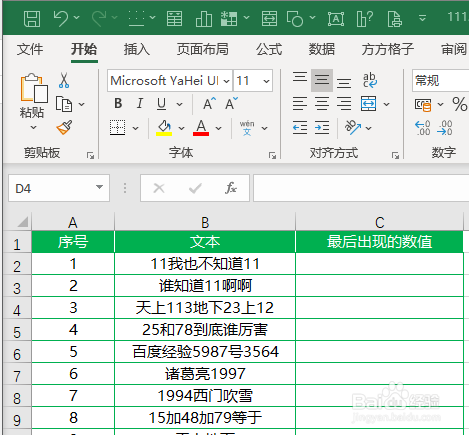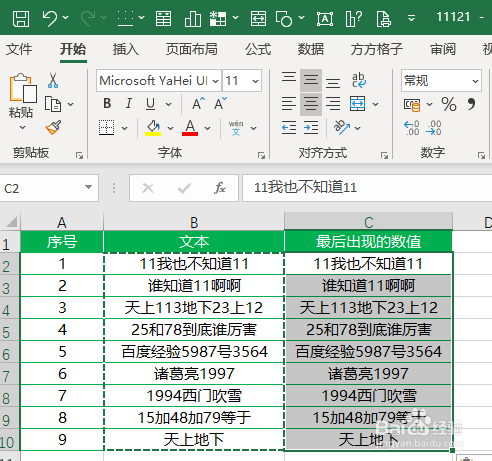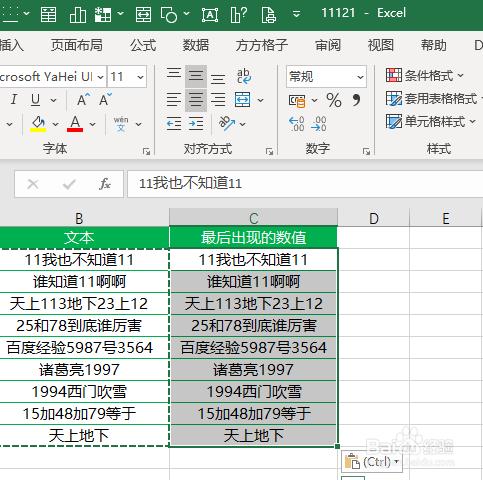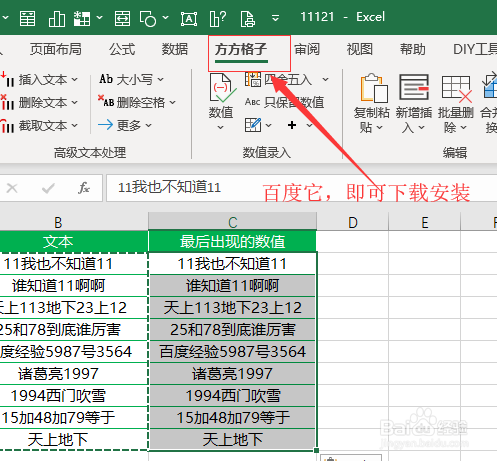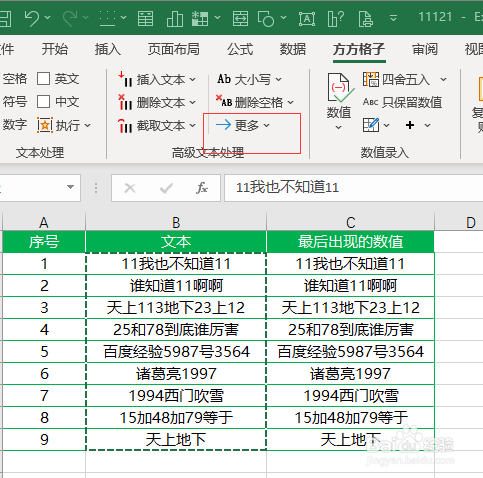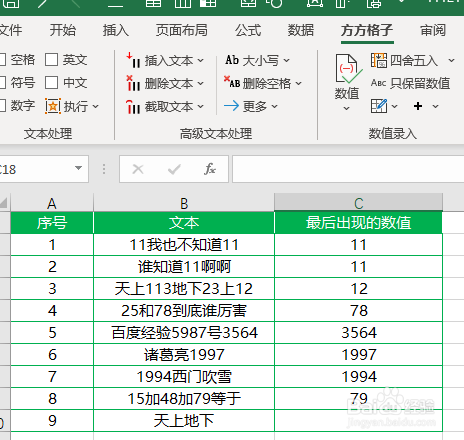Excel如何提取单元格中最后一次出现的数值
1、如下图B列单元格是一些混合文本,现在想要将B列单元格中最后一次出现的数值提取出来。
2、将B列单元格中的混合文本复制一份到C列中
3、全选C列数据单元格区域
4、点击下图选项(Excel插件,百度即可了解详细的下载安装方法,本文这里不作详细叙述)
5、点击【更多】
6、选择【正则表达式】
7、在【正则表达式;】后面的方框内输入“[\d+]+(?=[^\d+]*$)”,然后点击【确定】即可完成
8、完成效果如下图
声明:本网站引用、摘录或转载内容仅供网站访问者交流或参考,不代表本站立场,如存在版权或非法内容,请联系站长删除,联系邮箱:site.kefu@qq.com。
阅读量:59
阅读量:57
阅读量:32
阅读量:87
阅读量:45